Page 1
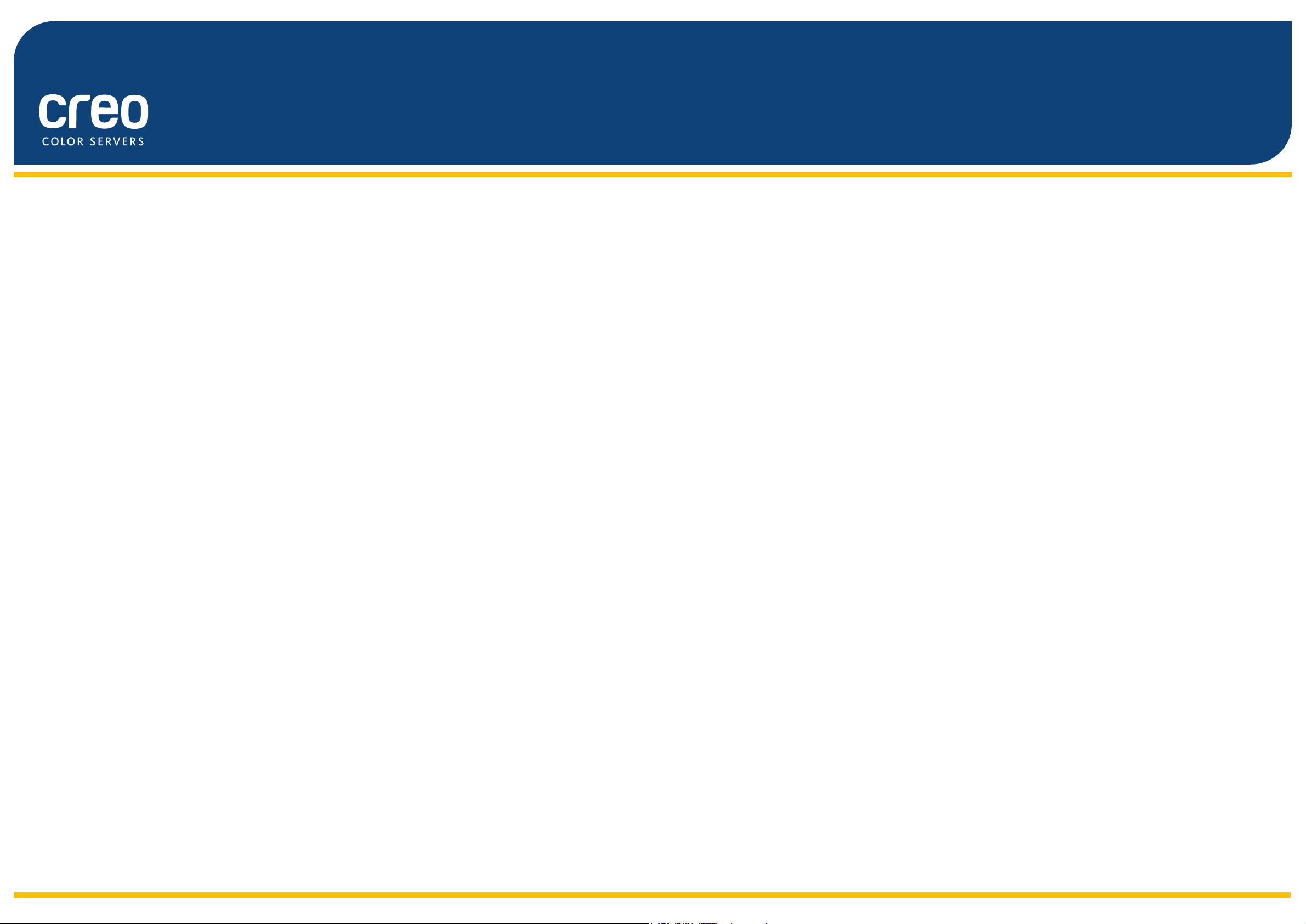
Visuell referansehåndbok
Xerox CX-utskriftsserver
Drevet av Creo fargeserverteknologi
for skriveren Xerox Color 550/560
653-01727A-NO
Page 2
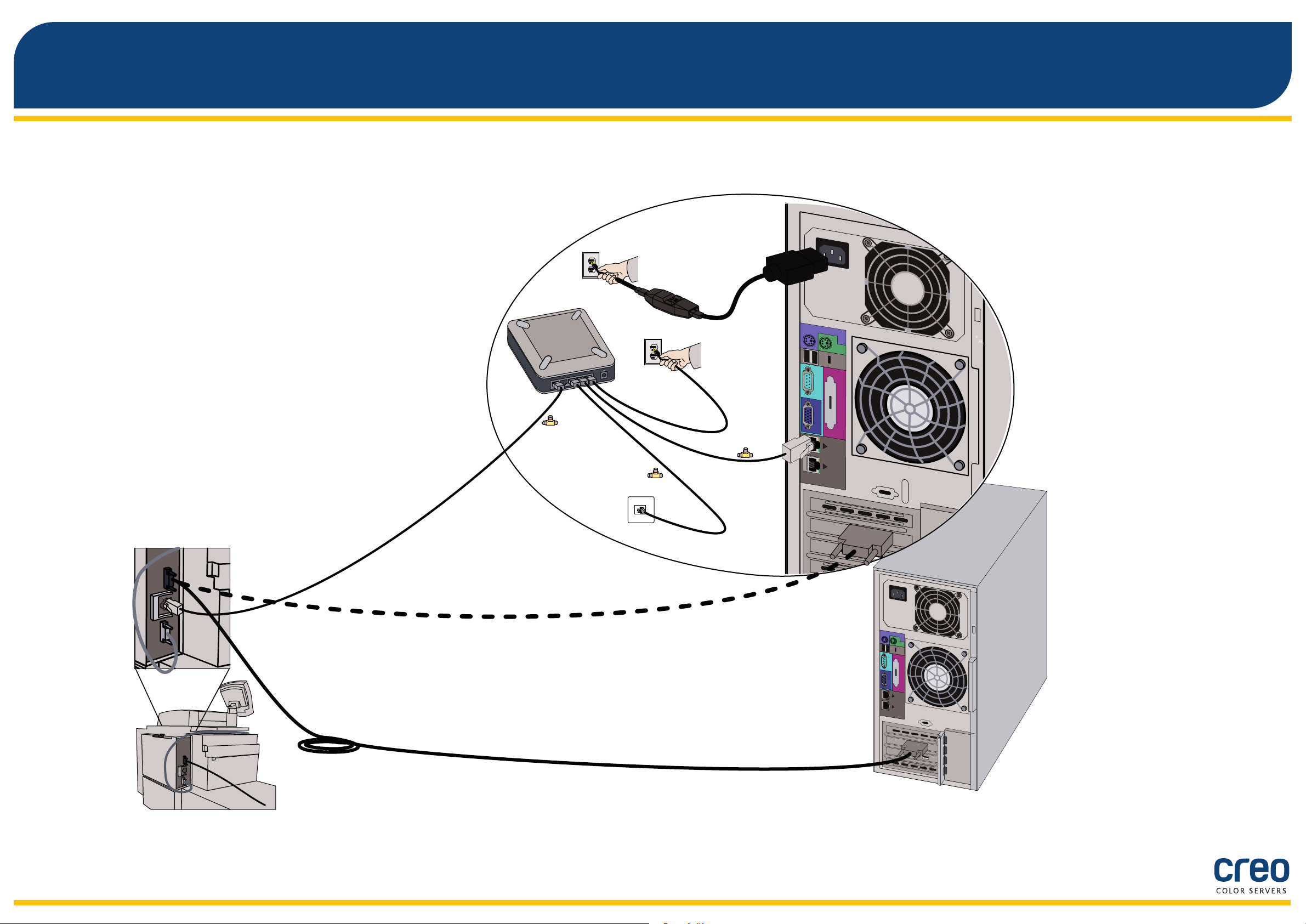
1
2
3
4
5
12VDC
POWER
Kabeltilkoblinger for CX-utskriftsservermaskinen
CX-utskriftsserver
Xerox Color 550/560 skriver
2
Page 3
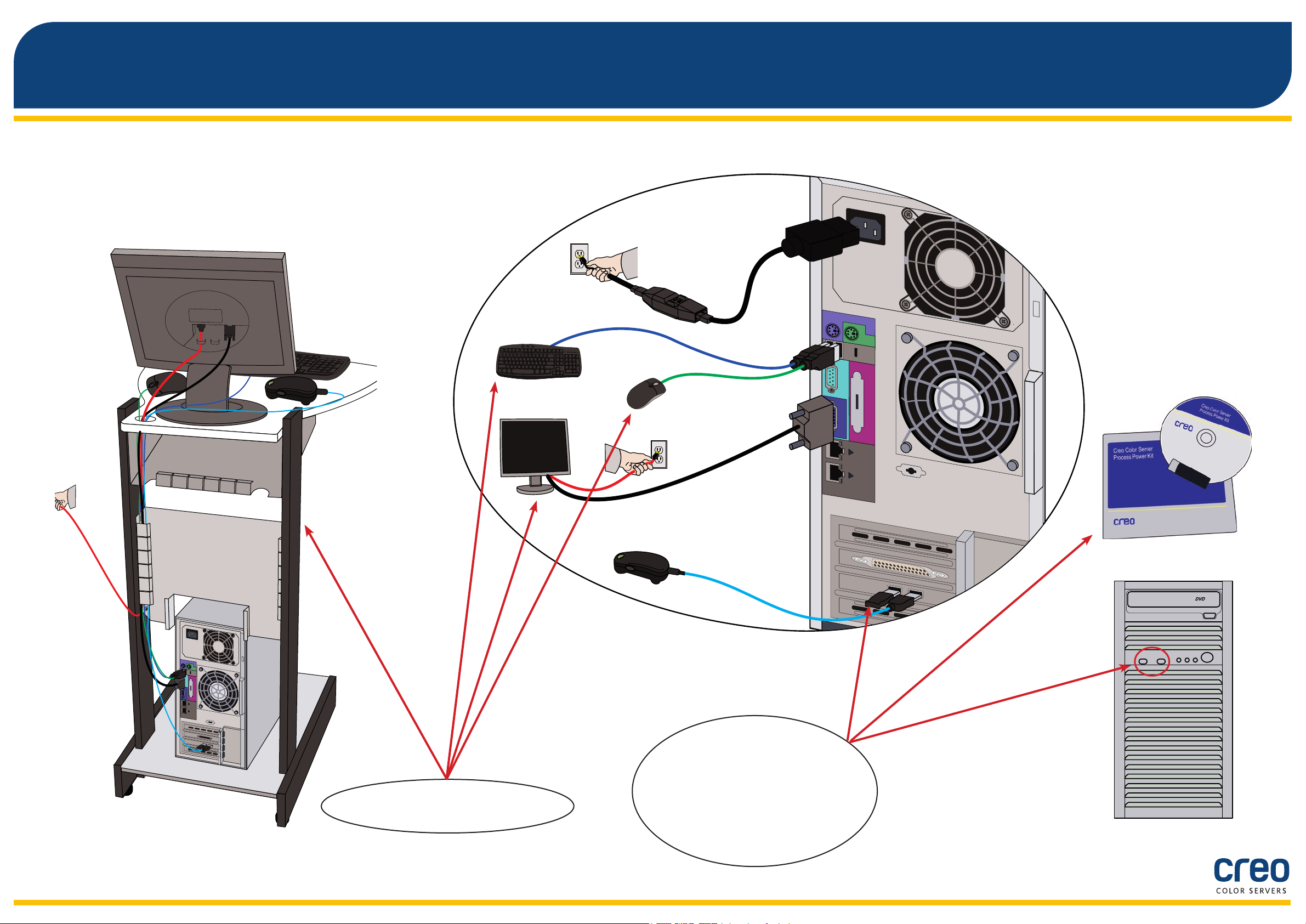
Tilleggspakker til CX-utskriftsserveren
CX-utskriftsserveren har re tilleggspakker som krever en USB-maskinvarelås (dongle).
Professional Power Kit
Creative Power Kit
Peripheral Equipment Kit
3
Imposition Power Kit*
* Imposition Power Kit må installeres av kunden.
Page 4
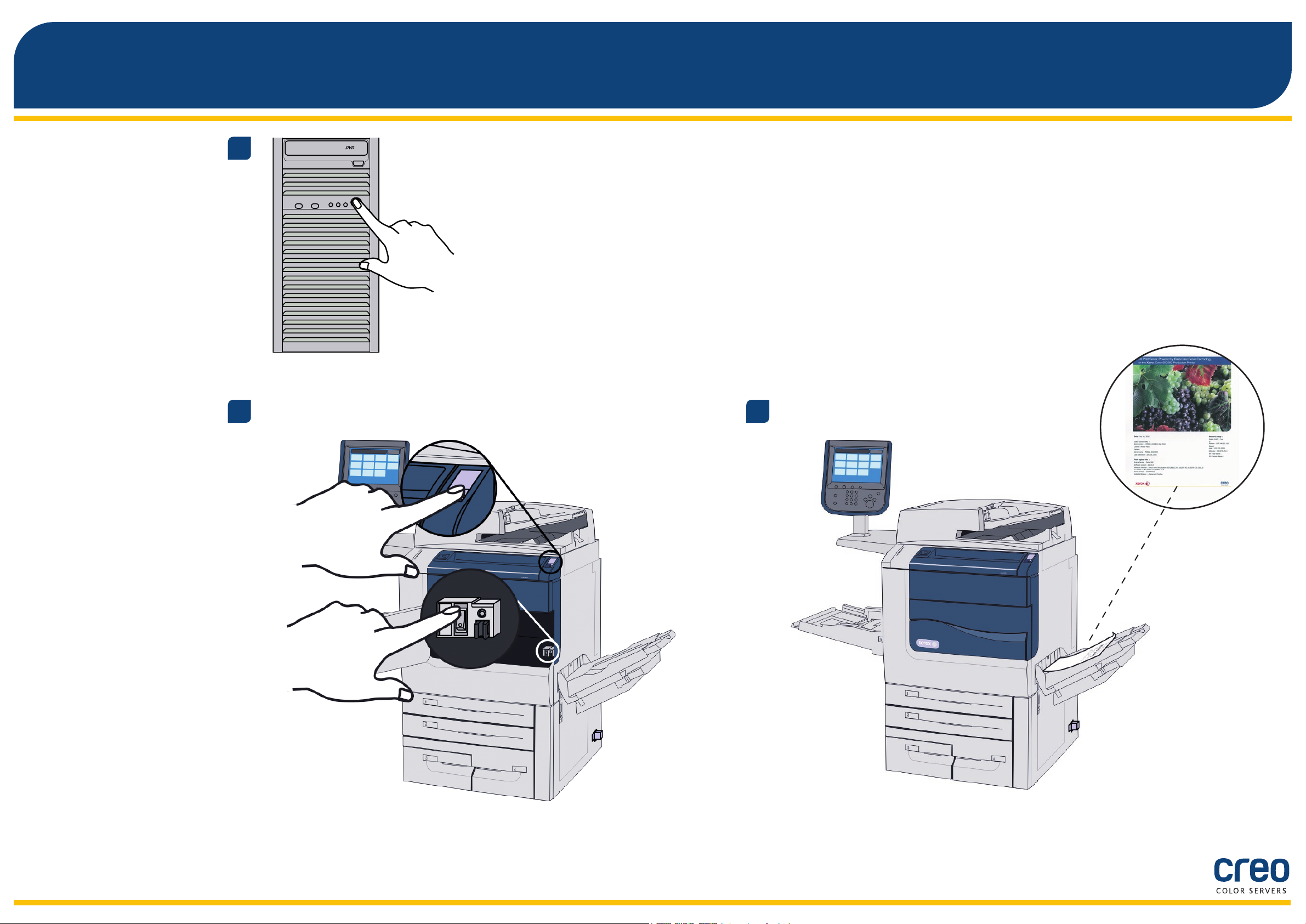
1
Slå på CX-utskriftsserveren og skriveren
2
3
4
Page 5

Installere Imposition Power Kit
Logg på datamaskinen som administrator.
1
Klikk på Installer og følg instruksjonene på skjermen
4
til installeringen er ferdig.
Finn frem programlene.
2
Filen Preps_6-0-0_Win_Installer.exe
er tilgjengelig på DVDen.
Når iKey-drivervinduet åpnes, skriver du inn lisensnøkkelen
5
for å fullføre installasjonen.
Sett inn DVDen, og dobbeltklikk på .exe-len.
3
5
Page 6

Sette opp en nettverksskriver – Windows Server 2008/2003/XP
Denne fremgangsmåten gjelder Windows Server 2008, Windows Server 2003 og XP.
Velg Start > Innstillinger >
1
Skrivere og telefakser.
Dobbeltklikk på Legg til skriver.
2
Klikk på Neste i veiviseren for skriver.
3
Velg Nettverksskriver og klikk
4
på Neste.
Skriv navnet på CX-utskriftsserveren,
5
eller klikk på Neste og nn serveren.
Dobbeltklikk på servernavnet under Delte
6
skrivere for å vise listen over nettverksskrivere.
Velg en av nettverksskriverne, for eksempel
7
ProcessPrint, og klikk deretter på Neste.
Velg om den skal være standardskriver
8
eller ikke, og klikk deretter på Neste.
Klikk på Fullfør for å fullføre oppsettet.
9
Merk: Når du legger til en nettverksskriver,
installeres skriverdriverprogrammet på
datamaskinen din.
6
Page 7

Sette opp en nettverksskriver – Windows 7/Vista
Denne fremgangsmåten gjelder Windows 7 og Vista.
Velg Enheter og skrivere fra
1
Start-menyen.
Velg Legg til skriver.
2
Velg Legg til en nettverksskriver,
3
trådløs skriver eller Bluetooth-skriver
i veiviseren for skriver.
Velg Skriveren jeg vil ha,
4
er ikke listet.
Skriv navnet på CX-utskriftsserveren i feltet Velg
5
en delt skriver, etter navn, og klikk på Neste.
Klikk på Neste.
6
Velg om den skal være standardskriver eller ikke,
7
og klikk deretter på Fullfør for å fullføre oppsettet.
Merk: Når du legger til en nettverksskriver,
installeres skriverdriveren på datamaskinen din.
7
Page 8

Installere skriverdriverprogrammet på Mac OS X 10.6.x
Velg Start > Koble til server.
1
Skriv adressen til serveren i feltet
2
Serveradresse, og klikk på Koble til.
Velg Gjest, og klikk på Koble til.
3
Velg Verktøy og klikk på OK.
4
Velg mappen Mac-verktøy.
5
Dobbeltklikk på den aktuelle
6
ColorServerPrintDriverInstaller.dmg.
Dobbeltklikk på den aktuelle
7
ColorServerPrintDriverInstaller.mpkg.
8
Page 9

Installere skriverdriverprogrammet på Mac OS X 10.6.x (forts.)
Klikk på Fortsett.
8
Klikk på Fortsett i lisensavtalevinduet.
9
Klikk på Godta for å godta vilkårene
10
og fortsette installeringen.
Klikk på Installer.
11
Skriv inn navnet (hvis nødvendig)
12
og passordet ditt, og klikk på OK.
Klikk på Lukk.
13
Skriverdriverprogrammet er installert.
9
Page 10

Denere en skriver med skriverdriverprogrammet i Mac OS X 10.6.x
Når skriverdriverprogrammet installeres, kopieres PPD-len automatisk til datamaskinen.
Krav:
Sørg for å ha følgende informasjon tilgjengelig før du utfører denne prosedyren:
IP-adressen og datamaskinnavnet for CX-utskriftsserveren•
Navnet på den virtuelle skriveren du vil bruke med skriverdriverprogrammet•
Åpne vinduet Systeminnstillinger på Mac-maskinen,
1
og dobbeltklikk på Skriv ut og faks.
Finn mappen en.lproj i Bibliotek/Skrivere/PPDer/Innhold/Ressurser.
4
Velg mappen Europe-A4 eller US-Letter, og velg PPD-len.
Klikk på knappen Legg til (+) i vinduet Skriv
2
ut og faks.
Klikk på Åpne.
5
Oppgi følgende opplysninger i vinduet
3
Legg til skriver:
Skriv vertsnavnet (eller IP-adressen) til •
CX-utskriftsserveren i feltet Adresse.
Skriv navnet på CX-utskriftsserveren og
det nøyaktige navnet på den virtuelle
skriveren som du vil bruke sammen med
skriverdriverprogrammet, for eksempel
CreoCS_Process, i feltet Kø.
Skriv nøyaktig det samme navnet som •
du skrev i feltet Kø, i feltet Navn.
Velg • Annet i listen Skriver bruker.
Klikk på Legg til.
6
10
Den nye skriveren legges til.
Page 11

Denere en skriver med skriverdriverprogrammet i Mac OS X 10.6.x (forts.)
Velg skriveren i vinduet Skriv ut og
7
faks, og klikk på Åpne utskriftskø.
Klikk på Skriveroppsett.
8
Klikk på Verktøy og deretter på Åpne
9
skriververktøy.
Påse at På er valgt i listen Aktiver
10
utvidet brukergrensesnitt.
Skriv inn IP-adressen til serveren i
11
feltet Serververtsnavn.
Klikk på Bruk.
12
Lukk dialogboksen Skriververktøy.
13
Klikk på OK.
14
Lukk alle skrivervinduer.
15
11
Page 12

Hvis du vil ha mer informasjon om Creo-merkede produkter, kan du kontakte den lokale representanten eller gå til
www.creoservers.com.
USA
42-06A Bell Blvd.
Box 101
Bayside, NY 11361, USA
T.+1.866.793.4178
info-us@creoservers.com
Israel
Ha'Tnufa 7 St.
P.O. Box 10193
Petach Tikva 49002, Israel
T.+972.3.916.7222
F.+972.3.928.6000
info@creoservers.com
EMEA og Asia/Stillehavsområdet
Rue Général de Gaulle 62
B-1310 La Hulpe, Belgia
T.+32.2.352.2878
F.+32.2.357.3111
info-eu@creoservers.com
